Hogyan lehet az aktív vagy a kiválasztott lapokat csak az Excelben gyorsan megjeleníteni?
Ha több lap van a munkafüzetben, és most csak az aktív vagy a kiválasztott lapokat szeretné megjeleníteni, és elrejtené a többi lapot, hogyan kezelheti gyorsan, anélkül, hogy egyesével elrejtené őket manuálisan?
Az aktív lap megjelenítése csak VBA-val
Csak a Kutools for Excel segítségével jelenítse meg a kiválasztott lap(oka)t ![]()
 Az aktív lap megjelenítése csak VBA-val
Az aktív lap megjelenítése csak VBA-val
Itt van egy VBA kód, amely gyorsan elrejtheti az összes lapot, kivéve az aktívat.
1. nyomja meg Alt + F11 megjelenítendő gombok Microsoft Visual Basic for Applications ablak.
2. Ezután kattintson betétlap > Modulok és illessze be a VBA alá az újba Modulok ablak.
VBA: Csak az aktív lap megjelenítése
Sub Macro1()
'UpdatebyKutoolsforExcel20160409
Dim xSht As Object
For Each xSht In ThisWorkbook.Sheets
If xSht.Name <> ThisWorkbook.ActiveSheet.Name Then xSht.Visible = False
Next
End Sub3. kettyenés futás vagy nyomja meg a gombot F5 kulcs a VBA végrehajtásához. Mostantól csak az aktív munkalap jelenik meg, mások el vannak rejtve.
 Csak a Kutools for Excel segítségével jelenítse meg a kiválasztott lap(oka)t
Csak a Kutools for Excel segítségével jelenítse meg a kiválasztott lap(oka)t
Ha van Kutools az Excel számára telepítve, gyorsan elrejtheti az inaktív vagy a kijelöletlen lapokat egyetlen kattintással.
| Kutools az Excel számára, Több mint 300 a praktikus funkciók megkönnyítik a munkáját. |
Után ingyenes telepítés Kutools for Excel, kérjük, tegye a következőket:
Aktiváljon egy lapot, vagy válassza ki a megjeleníteni kívánt lapokat, majd kattintson a gombra Kutools > Mutat elrejt > A kijelöletlen táblák elrejtése. Lásd a képernyőképet:
Most a kijelöletlen lapok el vannak rejtve.
Tipp: Ha az összes lapot meg akarja jeleníteni, kattintson a gombra Kutools > Mutat elrejt > Az összes lap elrejtése. Lásd a képernyőképet: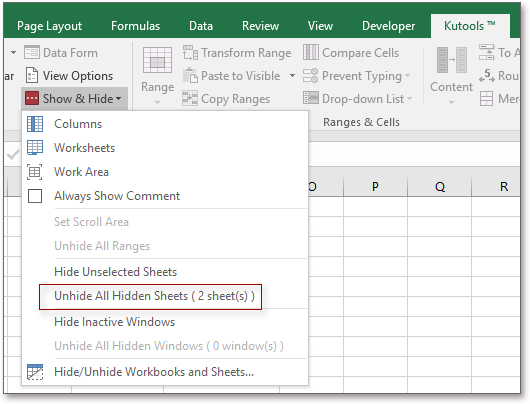
A legjobb irodai hatékonyságnövelő eszközök
Töltsd fel Excel-készségeidet a Kutools for Excel segítségével, és tapasztald meg a még soha nem látott hatékonyságot. A Kutools for Excel több mint 300 speciális funkciót kínál a termelékenység fokozásához és az időmegtakarításhoz. Kattintson ide, hogy megszerezze a leginkább szükséges funkciót...

Az Office lap füles felületet hoz az Office-ba, és sokkal könnyebbé teszi a munkáját
- Füles szerkesztés és olvasás engedélyezése Wordben, Excelben és PowerPointban, Publisher, Access, Visio és Project.
- Több dokumentum megnyitása és létrehozása ugyanazon ablak új lapjain, mint új ablakokban.
- 50% -kal növeli a termelékenységet, és naponta több száz kattintással csökkenti az egér kattintását!
